Nếu là người dùng yêu thích hệ điều hành Windows trong nhiều năm qua, chắc chắn bạn sẽ biết đến sự khó chịu mà User Account Control (UAC) mang lại mỗi khi chúng ta mở bất kỳ phần mềm nào trên máy tính. Mình sẽ hướng dẫn cách tắt UAC một cách dễ dàng nhất và bạn cũng có thể thực hiện được trên cả mọi hệ điều hành Windows như 10, 8, 7.
UAC là gì?
UAC, viết tắt của User Account Control là một phần của hệ thống bảo mật của Microsoft Windows. Tính năng này có thể giúp hạn chế bớt những ảnh hưởng của malware bằng cách ngăn các ứng dụng tự động thực hiện các thay đổi trên PC.
Windows sẽ tự động hiển thị cửa sổ xác nhận UAC khi bạn tiến hành mở các phần mềm có ảnh hưởng tới các file hệ thống hoặc Windows Registry. Chúng ta có thể nghĩ đơn giản thế này, UAC cung cấp cho máy tính một môi trường bảo mật đặc biệt, giúp bảo vệ người dùng khỏi các tác nhân gây hại bằng cách hạn chế một số quyền truy cập của họ.
Tuy nhiên, khi sử dụng UAC thì một số phần mềm không thể hoạt động được. Do đó, trong bài viết này mình sẽ liệt kê 5 cách để vô hiệu hóa hoàn toàn User Account Control trong Windows 10, Windows 8.1 và Windows 7.
Cách tắt UAC bằng Control Panel trên Windows 10
Bước 1: Mở Control Panel bằng cách nhập “control panel” vào thanh tìm kiếm của Windows 10 và mở nó lên.
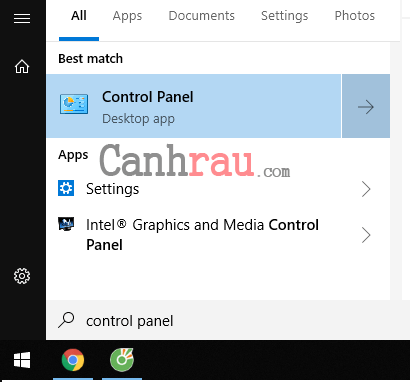
Bước 2: Chuyển sang chế độ “View by: Large icons“, sau đó chọn “User Account“.
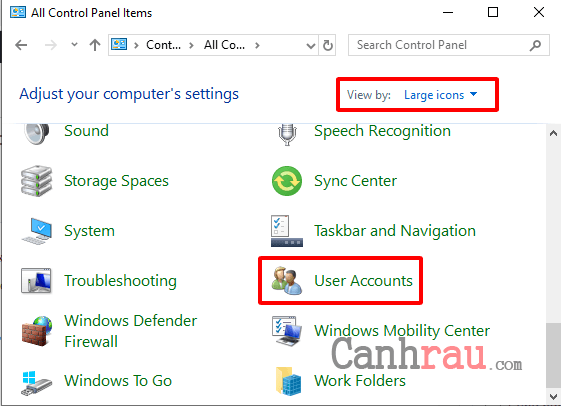
Bước 3: Trong cửa sổ của User Account, bạn nhấn vào tính năng “Change User Account Control settings“.
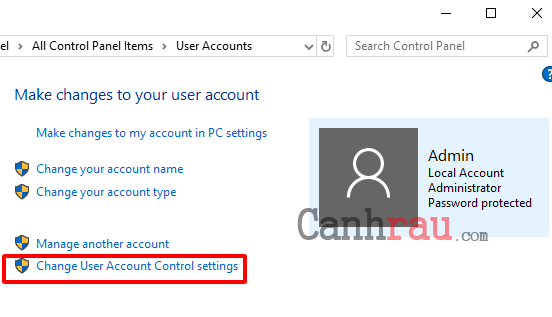
Bước 4: Kéo thanh trượt xuống vị trí dưới cùng để nó chuyển sang trạng thái “Never notify” và nhấn OK để áp dụng cài đặt.
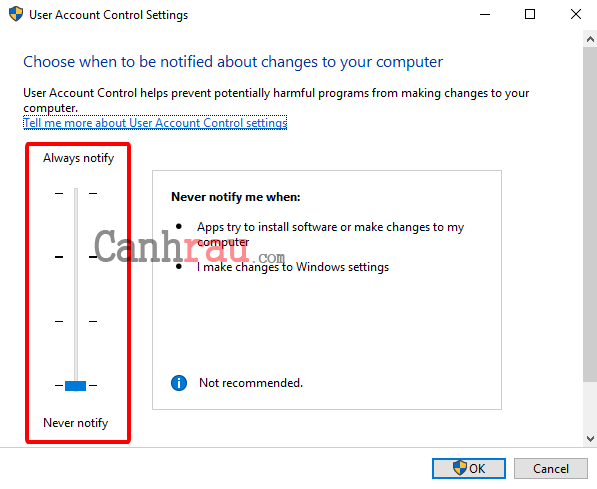
Vô hiệu hóa UAC bằng Command Line trên Windows 10
Bước 1: Mở Command Prompt ở chế độ Administrator.
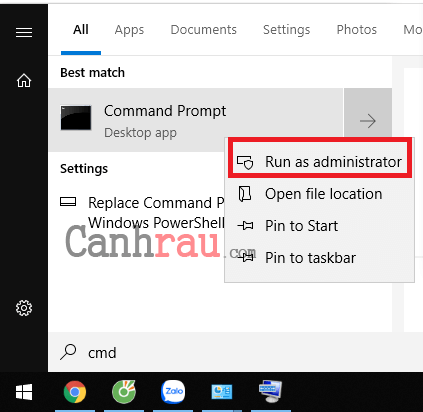
Bước 2: Để tắt hoàn toàn UAC trên Windows 10, bạn hãy nhập (hoặc copy) đoạn lệnh dưới đây vào CMD và nhấn Enter:
reg.exe ADD HKLMSOFTWAREMicrosoftWindowsCurrentVersionPoliciesSystem /v EnableLUA /t REG_DWORD /d 0 /f
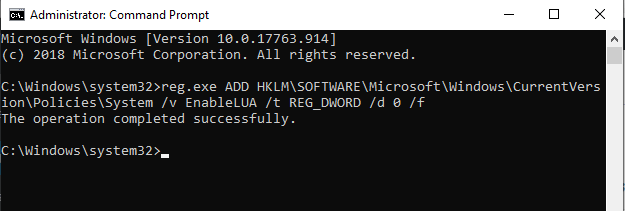
Nếu muốn bật lại UAC, thì bạn sử dụng đoạn lệnh này:
reg.exe ADD HKLMSOFTWAREMicrosoftWindowsCurrentVersionPoliciesSystem /v EnableLUA /t REG_DWORD /d 1 /f
Bước 3: Khởi động lại máy tính để áp dụng các thay đổi.
Tắt UAC bằng Group Policy
Bước 1: Nhập “edit group policy” vào khung tìm kiếm của Start Menu trên Windows 10 và chọn kết quả đầu tiên được hiển thị trong đây.
Bước 2: Bạn hãy điều hướng theo thứ tự sau đây trong Local Group Policy Editor: Computer Configuration > Windows Settings > Security Settings > Local Policies > Security Options.
Bước 3: Kéo xuống vị trí gần cuối của danh sách tính năng bên phải, bạn hãy nhấn đúp chuột vào “User Account Control: Run all administrators in Admin Approval Mode“, sau đó chọn Disable và nhấn OK.
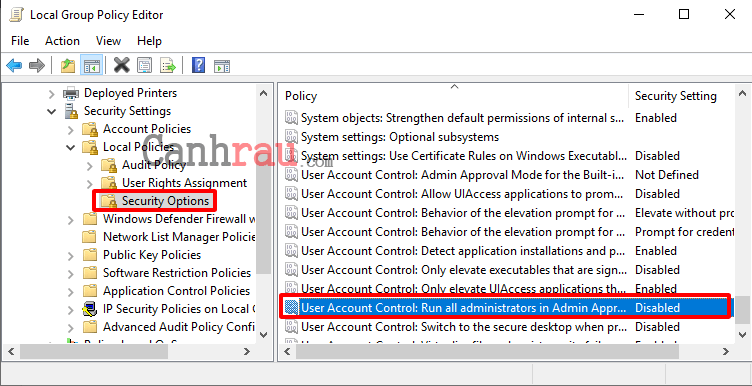
Tắt UAC bằng Registry trên Windows 10
Bước 1: Bạn nhấn phím tắt Windows + R để mở mở hộp thoại Run.
Bước 2: Nhập regedit vào ô tìm kiếm và nhấn OK.
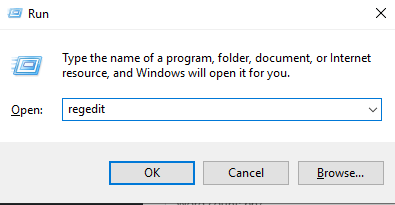
Bước 3: Điều hướng theo đường dẫn sau:
HKEY_LOCAL_MACHINESOFTWAREMicrosoftWindowsCurrentVersionPoliciesSystem
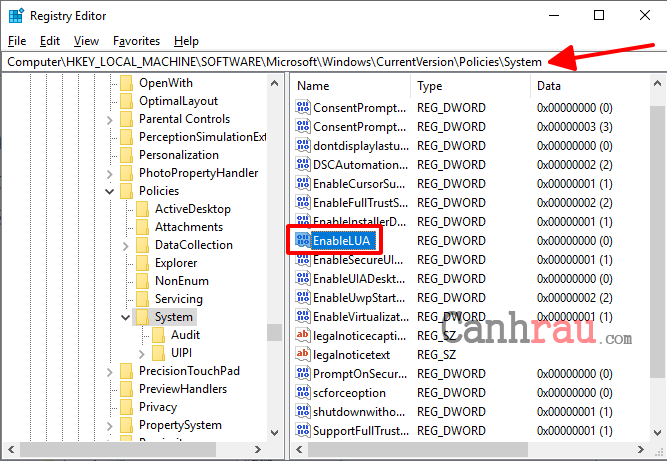
Bước 4: Nhấn đúp chuột vào key – “Enable LUA” và thay đổi giá trị “Value data” thành 0.
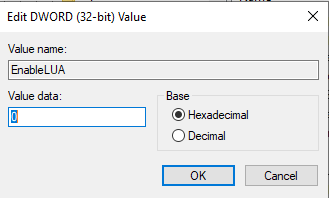
Bước 5: Nhấn OK để save lại sau đó khởi động lại máy tính.
Hướng dẫn tắt UAC bằng System Configuration
Bước 1: Mở Start Menu, sau đó điền “System Configuration” vào khung tìm kiếm và nhấn chọn kết quả đầu tiên.
Bước 2: Sau đó bạn hãy chuyển sang thẻ Tools, tìm kiếm và chọn công cụ có tên “Change UAC Settings” rồi nhấn vào nút Launch.
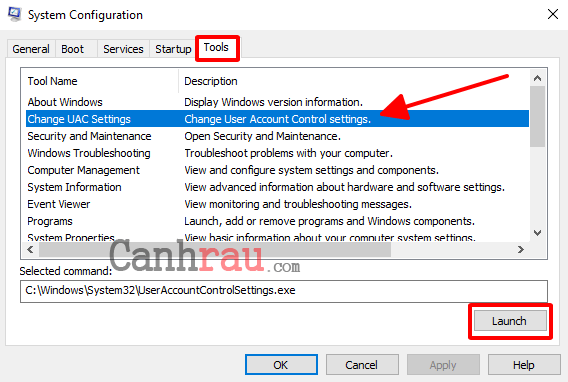
Bước 3: Kéo thanh trượt ở bên trái xuống vị trí thấp nhất để chuyển sang trạng thái Never notify.
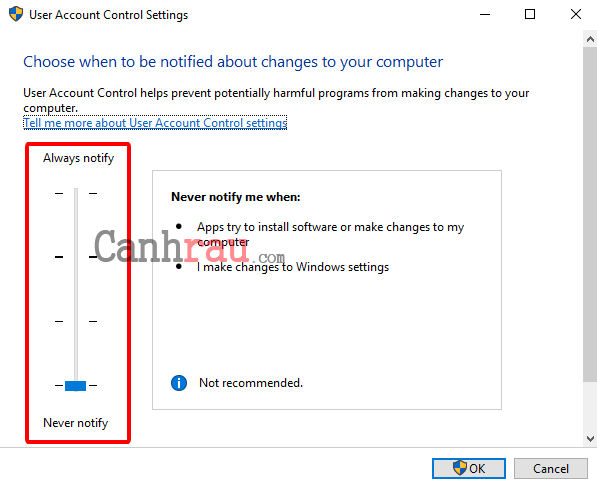
Sau khi thực hiện các cách tắt UAC có trong bài viết này, chắc chắn bạn sẽ hiểu rõ cách để vô hiệu hóa UAC trên Windows 10 rồi phải không nào? Nếu thấy bài viết có thể giúp ích cho thì hãy chia sẻ với nhiều người khác hơn nhé. Chúc các bạn thực hiện thành công.
Top 12 tắt user account control win 10 tổng hợp bởi Luce
Change User Account Control (UAC) in Windows
- Tác giả: quickbooks.intuit.com
- Ngày đăng: 02/19/2022
- Đánh giá: 4.84 (933 vote)
- Tóm tắt: Here’s how to change UAC settings (Windows 10). On your keyboard, press Windows+R to open the Run window. Type Control Panel. Then select OK. Select User …
How to disable User Account Control (UAC)
- Tác giả: kb.blackbaud.com
- Ngày đăng: 03/22/2022
- Đánh giá: 4.7 (212 vote)
- Tóm tắt: Answer: · Go to Start and choose the option for Control Panel. · Open User Accounts (if grouped by category, this option will be under the User Accounts and …
User account control là gì? Hướng dẫn tắt User Account Control Win 10 đơn giản nhất
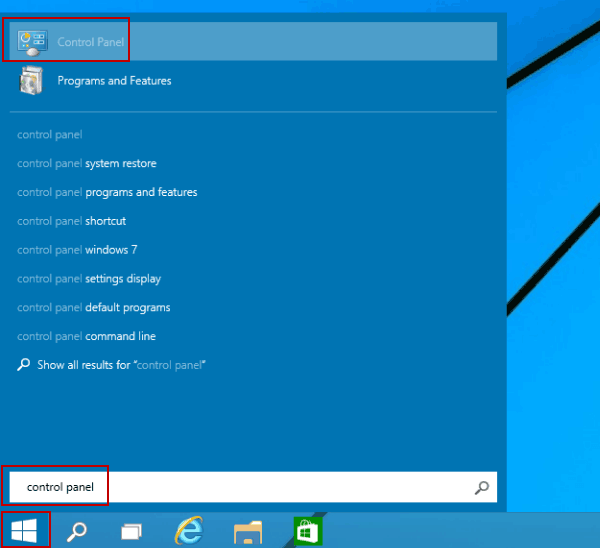
- Tác giả: vj360.vn
- Ngày đăng: 01/25/2022
- Đánh giá: 4.23 (562 vote)
- Tóm tắt: Tắt UAC Win 10 bằng Group Policy. Bước 1: Chọn Start Menu và nhập “edit group policy” hoặc “gpedit” vào thanh tìm kiếm. Sau khi xuất hiện biểu …
- Khớp với kết quả tìm kiếm: Trên đây là tổng hợp những cách tắt User Account Control Win 10 giúp bạn hiểu rõ User account control là gì? Và cách sử dụng các phần mềm linh hoạt hơn mà không gặp phải sự hạn chế từ UAC. Mong rằng các bạn đã có thêm nhiều thông tin hữu ích và thực …
Cách tắt chức năng kiểm soát tài khoản người dùng (UAC … – Pacisoft
- Tác giả: help.pacisoft.com
- Ngày đăng: 06/14/2022
- Đánh giá: 4.12 (514 vote)
- Tóm tắt: Tại Windows Start menu, ở ô tìm kiếm, bạn gõ UAC. · Click vào Change user account control settings. · Di chuyển thanh trượt xuống Never Notify ( …
Hướng dẫn chi tiết cách tắt User Account Control (UAC) trên Windows 10
- Tác giả: ghiencongnghe.info
- Ngày đăng: 03/10/2022
- Đánh giá: 3.92 (474 vote)
- Tóm tắt: Cách tắt UAC trên Windows 10 rất đơn giản, chỉ cần tìm đến Change User Account Control settings và tắt UAC. Tuy nhiên GhienCongNghe khuyến cáo không nên tắt …
User Account Control là gì và cách tắt nó trong Windows 10
- Tác giả: thuthuatcntt.net
- Ngày đăng: 08/14/2022
- Đánh giá: 3.66 (424 vote)
- Tóm tắt: Cách tắt User Account Control Win 10 bằng Control Panel · 1. Mở Control Panel và chọn User Accounts. · 2. Chọn lại User Accounts. · 3. Tiếp theo, …
- Khớp với kết quả tìm kiếm: Lời nhắc UAC hiển thị tên của chương trình sắp thực hiện thay đổi hệ thống cần có sự chấp thuận của admin, nhà xuất bản của chương trình đó và nguồn gốc file (nếu bạn đang cố chạy file). Tất cả những gì nó cần từ admin là nhấp hoặc nhấn vào Yes, để …
How to Disable User Account Control (UAC) on Windows

- Tác giả: howtogeek.com
- Ngày đăng: 05/03/2022
- Đánh giá: 3.56 (271 vote)
- Tóm tắt: To disable User Account Control (UAC) on Windows, open the Start Menu and search “UAC.” Select “Change User Account Control Settings,” then use …
- Khớp với kết quả tìm kiếm: All modern versions of Windows, including Windows 11, Windows 10, Windows 8, Windows 7, and Windows Vista have User Account Control, and it’s enabled by default. It’s included on Windows Server, too. The instructions here will let you disable UAC on …
Cài đặt Windows 10 – Phần 3 (Tắt User Account Control)
- Tác giả: trangcongnghe.vn
- Ngày đăng: 06/09/2022
- Đánh giá: 3.23 (286 vote)
- Tóm tắt: Cài đặt Windows 10 – Phần 3 (Tắt User Account Control) · 1. Tìm kiếm “User Account Control” trong hộp tìm kiếm. · 2. Mở “Change User Account Control settings”. · 3 …
UAC là gì? Cách tắt User Account Control Win 10

- Tác giả: techcare.vn
- Ngày đăng: 08/13/2022
- Đánh giá: 3.14 (349 vote)
- Tóm tắt: Sử dụng phần mềm tắt user account control win 10 … Tiến hành giải nén và cài đặt phần mềm trên máy tính. Bước 2: Sau khi cài đặt Winaero Tweaker …
- Khớp với kết quả tìm kiếm: UAC là gì? UAC là từ viết tắt của cụm từ User Account Control. Các bạn có thể hiểu rằng UAC là tính năng bảo mật của hệ điều hành Windows. Nó sẽ ngăn chặn được những thay đổi trái phép trên hệ điều hành. Các thay đổi này có thể là do virus, người …
How to turn off User Account Control in Windows | AutoCAD
- Tác giả: knowledge.autodesk.com
- Ngày đăng: 08/10/2022
- Đánh giá: 2.96 (186 vote)
- Tóm tắt: Type uac into the Windows Start menu. · Click “Change User Account Control settings.” · Move the slider down to “Never Notify.” · Click OK and then …
How to Disable UAC in Windows 10? Here Are Four Simple Ways! [MiniTool Tips]
![How to Disable UAC in Windows 10? Here Are Four Simple Ways! [MiniTool Tips]](https://www.minitool.com/images/uploads/news/2019/08/how-to-disable-uac-windows-10/how-to-disable-uac-windows-10-1.png)
- Tác giả: minitool.com
- Ngày đăng: 05/24/2022
- Đánh giá: 2.82 (144 vote)
- Tóm tắt: Option 1: Disable UAC via Control Panel … Step 1: Type control panel in the search bar of Windows 10 and click this app in the result to open it …
- Khớp với kết quả tìm kiếm: Windows 10 will pop up a UAC confirmation dialog to ask you to confirm the change or not when some software attempts to change system-related parts of the file system or Windows Registry. Simply put, UAC can offer a special security environment, …
Cách bật tắt User Account Control (UAC) trên Windows 10
- Tác giả: thuthuattinhoc.vn
- Ngày đăng: 12/26/2021
- Đánh giá: 2.76 (198 vote)
- Tóm tắt: Cách bật tắt User Account Control (UAC) trên Windows 10 · Mở Control Panel · Chọn User Accounts · Chọn Change User Account Control Settings · Kéo thanh trượt xuống …
